人机接口设备(HID)
1 HID协议简介
人机接口设备(HID)主要是指一些人与计算机进行交互的设备,如键盘、鼠标、游戏杆等;但是HID设备不一定非要是这些人机交互设备,只要符合HID设备级定义规范要求的都可以认为是HID设备。HID设备有以下主要特点:
① 交换的数据存储在报告的结构内,设备必须支持HID报告格式。
② 每笔事务可以携带小量或中量的数据。低速设备每笔事务最大为8字节,全速设备每笔最大为64字节,高速设备最大为1 024字节;
③ 有最大传输速度的限制。低速设备最快10ms一笔事务,最高速度为800 B/s;全速设备最快1 ms一笔事务,最高速度为64 KB/s;高速设备最快125 μs一笔事务,最高速度为24.576 MB/s。
④ 没有传输速度的保证。
当插入USB设备后,主机会向设备请求各种描述符来识别设备。为了把一个设备识别为HID类别,设备在定义描述符的时候必须遵守HID规范。图1显示了HID各种描述符之间的关系。事实上,每个设备可以有多个接口描述符来实现多接口设备,而且每个接口描述符下应该有多个端点描述符。
图1 HID各种描述符之间的关系
从图1中可以看出,除了USB标准定义的一些描述符外,HID设备还必须定义HID描述符。另外设备和主机的通信是通过报告的形式来实现的,所以还必须定义报告描述符;而物理描述符不是必需的。还有就是HID描述符是关联于接口(而不是端点)的,所以设备不需要为每个端点都提供一个HID描述符。
USB设备有4种传输方式与主机进行通信: 控制方式、中断方式、批量方式和同步方式。每种方式都有它的应用领域。HID只支持控制和中断传输方式。如图2所示,HID设备必须要有默认的控制管道和一个中断输入端点;中断输出端点是可选的。
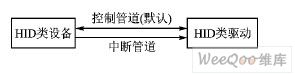
图2 HID类设备使用控制和中断传输方式
中断输出传输是USB1.1规范才有的内容,且必须获得Windows系统的支持。从Windows98 SE版本开始才支持中断输出传输方式,所以如果需要中断输出传输方式的设备应该选择相应的操作系统。表1列出了传输类型和相关情况。
表1 HID类设备支持的传输方式传输
USB协议定义了11种请求命令,通过这些请求来获得设备的信息及对设备进行设置。HID类设备除了要支持这11种标准的请求外,还要实现以下6种特定请求:
① Get_Report——主机用控制传输从设备接收数据,所有HID类设备都要支持这个请求;
② Set_Report——设备用控制传输接收主机的数据,设备可以不支持此请求;
③ Get_Idle——主机读取设备当前的空闲速率,设备可以不支持此请求;
④ Set_Idle——设置闲置状态,设备可不支持此请求;
⑤ Get_Protocol——主机获得设备的当前活动是引导协议还是报告协议;
⑥ Set_Protocol——在引导协议和报告协议间切换,设备如果支持系统引导(如键盘和鼠标),就必须支持Get_Protocol和Set_Protocol请求。
2 HID接口固件设计与实现
该设备采用C8051F120微控制器和PDIUSBD12芯片来实现,如图3所示。
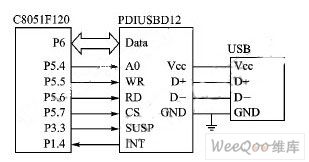
图3 HID系统结构框图
因为PDIUSBD12的主端点(Endpoint2)具有64字节的双缓冲,能够提供比较高的速度,所以在端点描述符里把它配置为中断传输方式,而Endpoint1没有使用。PDIUSBD12通过中断触发CPU来响应主机的各种请求。
此系统采用的USB协议版本是1.1,所以能够支持中断输出传输。为了让主机把设备识别为HID类别,定义设备接口描述符时类别这一字段的值必须设置为0x03(HID类别),这样主机就会继续请求获得设备的HID描述符和报告描述符。在主机Get_Descriptor请求中,当值字段的高位字节为0x21时,表示主机要求获得HID描述符;当值字段高字节为0x22时,就是主机要求获得报告描述符。对于报告描述符,可以参考HID Usage Tables规范。HID Descriptor Tool工具可以帮助建立和测试编写的报告描述符。这里定义了一个输入和输出64字节数据的报告描述符。
code unsigned char szReport[] = {
0x06,0xA0,0xFF,//用法页(FFA0h, vendor defined)
0x09, 0x01,//用法(vendor defined)
0xA1, 0x01,//集合(ApplicaTION)
0x09, 0x02 ,//用法(vendor defined)
0xA1, 0x00,//集合(Physical)
0x06,0xA1,0xFF,//用法页(vendor defined)
//输入报告
0x09, 0x03 ,//用法(vendor defined)
0x09, 0x04,//用法(vendor defined)
0x15, 0x80,//逻辑最小值(0x80 or -128)
0x25, 0x7F,//逻辑最大值(0x7F or 127)
0x35, 0x00,//物理最小值(0)
0x45,0xFF,//物理最大值(255)
0x75, 0x08,//报告长度Report size (8位)
0x95, 0x40,//报告数值(64 fields)
0x81, 0x02,//输入(data, variable, absolute)
//输出报告
0x09, 0x05,//用法(vendor defined)
0x09, 0x06,//用法(vendor defined)
0x15, 0x80,//逻辑最小值(0x80 or -128)
0x25, 0x7F,//逻辑最大值(0x7F or 127)
0x35, 0x00,//物理最小值(0)
0x45,0xFF,//物理最大值(255)
0x75,0x08,//报告长度(8位)
0x95, 0x40,//报告数值(64 fields)
0x91, 0x02,//输出(data, variable, absolute)
0xC0,//集合结束(Physical)
0xC0//集合结束(Application)
};
这样,后面数据的输入和输出都必须满足报告的格式才能够进行传输。
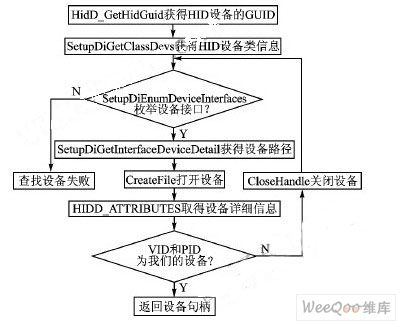
图4 应用程序枚举HID设备流程
3 应用程序设计实现
Windows为应用程序访问HID设备提供了强大的支持,有一整套对HID设备进行访问的API。应用程序要访问设备就必须先枚举到设备,图4为应用程序枚举HID设备流程。
枚举成功后根据返回的设备句柄,就可以用ReadFile和WriteFile来读写设备的数据了。这里采用异步方式来读写数据,这样不会发生读写时阻塞,提高了程序的效率。以下是异步方式读写设备的要点:
① 为了实现异步访问设备,在CreateFile打开设备时必须使用FILE_FLAG_OVERLAPPED标志。
② 打开设备成功后,使用CreateThread建立1个读设备线程。
③ 在这个线程中首先建立1个OVERLAPPED结构,并用CreateEvent函数初始化它的hEvent成员,这样就创建了1个事件对象。
④ 调用ReadFile函数,并传入这个结构。
⑤ 调用ReadFile后会立即返回,必须调用GetLaSTError获得出错码。 如果为ERROR_IO_PENDING, 说明此操作是在等待完成的;否则,说明调用出错。
⑥ 调用WaitForSingleObject等待hEvent事件的通知,并使此线程进入休眠状态。如果有数据发送到主机,读线程就会被激活。
WriteFile的使用也同样要求异步操作,与ReadFile的使用差不多。
这里要注意的是,在每次读写数据前都要先接收和发送1字节的PID标志,所以每次读写数据的时候都要多一个字节。比如,这里每次读写的是64字节数据,但是在这64字节之前必须放1字节的PID数据,所以是65字节。一般这个字节的值为0。
4 小结
充分利用PDIUSBD12主端口的双缓冲特性后,测试设备与PC间传输速度能达到8 KB/s以上,对于一些传输数据量不大,速度要求不高,而又必须在短时间内做出响应的场合基本能够满足要求。在此基础上只要生成不同的报告描述符,就能开发出各种不同的嵌入式设备;而且这样的设备无需驱动,在插入PC后就能立刻开始工作,省去了安装驱动程序的过程,方便使用。